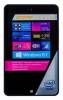Прошивка планшета Digma Eve 8.1
Перед вами подробная пошаговая инструкция по установке Windows на планшет Digma Eve 8.1. Нашей редакцией были выбраны наиболее подходящие способы по переустановке системы для этой модели Digma.
Если данная инструкция результата не даст попробуйте доверить прошивку профессионалу. Напомним, что заводской версией системы планшета является — Windows 8.
1. Зарядите прошиваемый планшет на 100%.
2. Сохраняем с флешки, симкарты и памяти планшета все данные которые нельзя терять. Симку (если есть) можно вытащить.
3. Далее следуют два варианта:
• Скачиваем и скидываем на карту памяти или флешку(от 4 Гб) необходимую прошивку (установочную версию Windows), флешку установить в планшет. Подобрать и скачать прошивку можно здесь.
• Если есть докстанция с клавиатурой — хорошо, если нет то к USB-разъему прошиваемого планшета подключаем любую USB клавиатуру.


• Если в планшете не предусмотрен полноценный USB, то необходим еще и USB OTG кабель.




• Теперь включаем планшет и на подключенной к нему клавиатуре зажимаем кнопку Esc.
• Откроется BIOS планшета в котором необходимо выбрать диск, на котором размещена установочная система. Это та самая карта памяти или флешка, в каторую мы заранее скидывали установочную версию Windows. Обычно в BIOSе указан основной диск планшета, с которого загружаться сейчас ненужно.
• Далее сохраняем параметры, планшет перезагрузится и начнет установку Windows.


• Скачиваем и скидываем в отдельный диск на планшете или на карту памяти(от 4 Гб) необходимую прошивку (установочную версию Windows). Подобрать и скачать прошивку можно здесь.
• Запускаем файл установки системы из дистрибутива


4. Указываем раздел под виндовс или обновляем текущий.




5. В процессе установки планшет может пару раз перезагрузится — это нормально.


6. Установка завершена, настраиваем систему.
7. Готово. Если после загрузки уже установленной системы экран нереагирует на нажатия, значит в Windows не включена поддержка сенсора.
Кнопками клавиатуры выполняем переход по системе до нужного места (как мышкой).
Назначения клавиш:
Пробел — это выбор объекта
Стрелки — можно листать в списке
После этого Windows предоставит выбор метода ввода Перо и сенсорный ввод. Выбираем его и пользуемся.
| Подготовлено техническим отделом Планшеты.ру 23 сентября 2016 |
Внимание! Любые действия Вы выполняете на свой риск. Не следует делать переустановку системы без причины.
Digma eve es8001eg 3g установка windows
В теме нет куратора. По вопросам наполнения шапки обращайтесь к модераторам раздела через кнопку ‘Жалоба’ под сообщениями. Как это сделать правильно, что бы вас поняли с первого раза, хорошо описано здесь
Сообщение отредактировал EnterShikari123 — 30.12.20, 00:09
Портативный но условно WSIM(Windows System Image Manager) из WADK v1809. Для тех кто хочет редактировать или создавать autounattend.xml, чтобы автоматизировать установку ОС. Мастерам из сц понадобится.
Также можно попробовать внедрить драйвера тачскрина и сенсорную клавиатуру в boot.wim, и устанавливать любую сборку без использования хаба и клавиатуры, просто тап-тап много раз где нужно :unsure:
впомощь
и эта
Есть смысл понасоздавать готовых образов Windows, внедрить все драйвера туда сразу и через autounattend.xml сделать так, чтобы все само установилось. И иметь их в качестве бэкапа на другом компе.
https://remontcompa.ru…iem-fayla-otvetov.html
Сообщение отредактировал EnterShikari123 — 30.07.19, 20:55
- Чтобы зайти в многофункциональное меню UEFI, зажать сначала кнопку громкость+ а потом кнопку вкл . Держать 3-6 секунд пока не появится логотип Digma.
Если вставлена загрузочная флешка через otg — подождать. - Для входа в Recovery раздел Windows, зажать кнопку громкость- а потом кнопку вкл .
Сообщение отредактировал EnterShikari123 — 30.07.19, 21:28
4GB(размер флешки в зависимости от дистрибутива).
Либо можно найти дистро с встроенной экранной клавиатурой и выбрать «try ubuntu without installing» в меню загрузки.
1. Скачиваем любой дистрибутив ubuntu
2. Если флешка имеет формат ntfs или какой-то нестандартный, форматируем флешку в файловую систему FAT32 или exFAT(если через андроид устройство). Если флешка уже в формате FAT32, можно пропустить этот шаг.
UEFI биос не требует mbr записи на флешке как обычный биос. Ему нужны только поддерживаемая ФС на флешке и файл .efi (загрузчик ОС).
3. Распаковываем(через 7zip, winrar) .iso дистрибутива в корень флешки.
4. Скачиваем бинарник grub2. Создаем папку /efi/boot и кладем туда.
5. Переименовываем файл на флешке ‘\boot\grub\loopback.cfg’ в файл ‘grub.cfg’.
6. Присоединяем otg-кабель, usb разветвитель, клавиатуру и флешку вместе.
7. Выключаем планшет и зажимаем кнопку вкл. и громкость+ .
Или можно внутри винды через «Параметры» -> «Обновление и восстановление» -> «Восстановление» -> «Рсобые варианты загрузки» -> «Использовать устройство» -> «EFI USB Device»
8. Должна появиться надпись «ESC is pressed. » и логотип Digma.
Выбираем ‘Boot Manager’ -> ‘EFI USB Device. ‘.
Если флешка не определяется, вытаскиваем и всатвляем только ее и ждем 5 сек.
9. В меню grub2, используя кропки громкость+ и громкость- , перемещаемся на пункт «Install Ununtu».
10. инструкции по самой установке можно найти в интернете или на официальном сайте Ubuntu.
Сообщение отредактировал EnterShikari123 — 01.08.19, 15:02
Digma eve es8001eg 3g установка windows
- Диагональ экрана 10.1″ (25.7 см)
- Разрешение 1280×800
- Тип экрана ips
- Сенсорный экран Multitouch
- Процессор Intel Atom Z3735F, 1.33 ГГц четырехъядерный
- Объем оперативной памяти 2048МБ
- Объем встроенной памяти 16ГБ
- Поддержка карт памяти microsdhc
- Максимальный объем карт памяти 32ГБ
- Операционная система Windows 8.1
- Разрешение основной камеры 5Мп
- Разрешение фронтальной камеры 2Мп
- Версия Bluetooth v4.0
- Поддержка технологии Wi-Fi
- Стандарт Wi-Fi802.11 b/g/n
- Поддержка технологии 3G
- Поддержка технологии Bluetooth
- Встроенная акустика
- Разъем micro HDMI
- Разъем micro USB
- Разъем для наушников 3.5 мм
- Емкость аккумулятора 7000 мAч
- Цвет черный
- Материал корпуса пластик
- Размеры258.5x173x9.9мм
- Официальные драйвера для Windows 8.1 —
es1003eg_drivers_original.zip ( 91,47 МБ )
- Установка заводской Windows 8.1 с очисткой диска
В теме нет куратора. По вопросам наполнения шапки обращайтесь к автору в QMS или к модераторам раздела через кнопку 
Сообщение отредактировал Alkatraz2027 — 20.07.17, 18:27
Установка заводской Windows 8.1 с очисткой диска
Нам потребуется: USB хаб, usb клавиатура, флешка от 8Гб.
Этап 1 «Запись образа, загрузка в установщик»
1. Качаем образ Windows 8.1, скачать.
2. Записываем образ на флешку через программу WinSetupFromUSB.
3. Выключаем планшет.
4. Подключаем к планшету хаб, флешку, клавиатуру.
5. Включаем планшет с зажатой кнопкой громкости+.
На экране должны увидеть надпись под логотипом Digma «Esc is presed. Go to boot options».
Если не увидели то повторяем пункты 3,5.
6. Нажемаем на экране «Boot Manager».
7. В списке «EFI Boot Devices» нажимем на свою флешку.
8. Пойдет загрузка установщика Windows.
Этап 2 «Установка Windows»
Далее будет инструкция по установке Windows, по завершении установки зразу можно начинать пользоваться планшетом.
Ждем пока загрузится установщик, как только загрузится на экране увидите окно с выбором языка
Сообщение отредактировал Alkatraz2027 — 20.07.17, 18:26
Переустановил винду.Все драйвера установил,кроме звуковых и драйверов тачскрина.Где их искать пока не знаю.Из тех дров что в шапке есть,ни одни не установились.
Сообщение отредактировал sarkis.85 — 06.05.18, 18:26
EVE 8.1 3G







Уведомление относительно обновления операционной системы планшетов Digma EVE до версии Windows 10
Планшеты серии Digma EVE произведены с использованием операционной системы Microsoft Windows 8.1 OEM, и являются единым программно-аппаратным комплексом. Это означает, что пользователю предоставляется полностью настроенная ОС со всеми необходимыми драйверами. Гарантийные обязательства производителя относятся именно к исходному состоянию изделия.
Обновление Windows 10, распространяемое компанией Microsoft, не содержит некоторых необходимых драйверов, несмотря на заявленную Microsoft наследуемость драйверов. По этой причине после автоматического обновления возможна неработоспособность отдельных компонентов планшета.
Кроме того, предусмотренная компанией Microsoft процедура обновления до Windows 10 автоматически и без предупреждения пользователя удаляет служебную область памяти планшета, предназначенную для аварийного восстановления, после чего возврат к заводскому состоянию штатными средствами становится невозможен.
В настоящий момент автоматически предлагаемое пользователю обновление ОС Windows 10 не подтверждено производителем. Обновление ОС является вмешательством в предустановленное производителем программное обеспечение. В связи с этим, гарантийные обязательства производителя не распространяются на возможные проблемы и неисправности, связанные с переходом на ОС Windows 10, за исключением неисправностей аппаратного характера. В случае проблем с планшетом, связанным с обновлением ОС, а также самостоятельным изменением либо удалением служебных разделов внутренней памяти устройства, восстановление работоспособности устройства будет осуществляться только на платной основе. Гарантия на восстановление ОС в результате обновления не распространяется.
Просим Вас принимать решение об обновлении ОС Windows 10 c учетом вышеизложенного и только на свой страх и риск, и напоминаем, что после обновления системы до Windows 10, функции восстановления ОС Windows 8.1, предусмотренные производителем, могут быть неработоспособны. В случае принятия решения об обновлении настоятельно рекомендуем сделать резервные копии важных данных.
EVE 8.1 3G
8-дюймовый планшет Digma EVE 8.1 3G – сочетание производительности, функциональности и удобства! Устройство оснащено процессором Intel® Atom™ Z3735E с частотой до 1,83 ГГц и работает под управлением операционной системы Windows 8.1. Процессор Intel® Atom® сочетает в себе надежность и функциональность, обеспечивая легкую работу в многозадачной среде. Среди основных преимуществ планшета на ОС Windows 8.1 – совместимость с широким спектром периферийных устройств и аксессуаров, а также возможность использования полноценного пакета офисных программ (приложения из магазина Windows могут отличаться для разных рынков). И, конечно, интуитивный и простой интерфейс!
Форм-фактор планшета с 8-дюймовый экраном, безусловно, привлечет внимание людей бизнеса, находящихся в постоянных разъездах и испытывающих потребность одновременно в мощном и компактном устройстве, обладающим всеми функциями менее мобильного ноутбука.
Относительно других характеристик Digma EVE 8.1 3G, стоит отметить внушительный объем встроенной памяти 16 ГБ и возможность увеличения общего объема с помощью карты microSD (32ГБ), благодаря наличию соответствующего слота.
Наличие слота для SIM-карты обеспечит пользователя доступом к сети Интернет во всей зоне покрытия выбранного им сотового оператора. Всегда на связи, всегда в курсе событий!
С помощью фронтальной камеры 2 Мпикс возможно проводить срочные митинги и онлайн-совещания, вне зависимости от вашего месторасположения. 2 Мпикс камера, расположенная на задней панели позволит забыть о необходимости взять в поездку фотоаппарат. Красивый кадр не будет упущен!










 es1003eg_drivers_original.zip ( 91,47 МБ )
es1003eg_drivers_original.zip ( 91,47 МБ )